
Denna programvara kommer att hålla dina drivrutiner igång, vilket skyddar dig från vanliga datorfel och maskinvarufel. Kontrollera alla dina förare nu i tre enkla steg:
- Ladda ner DriverFix (verifierad nedladdningsfil).
- Klick Starta skanning för att hitta alla problematiska drivrutiner.
- Klick Uppdatera drivrutiner för att få nya versioner och undvika systemfel.
- DriverFix har laddats ner av 0 läsare den här månaden.
Om du upptäcker att din inloggningsprocess för Windows 10 inte fungerar korrekt är du inte den enda användaren som har problem.
Det här är en extremt frustrerande fråga, särskilt om du använde den tidigare och det fungerade bra.
Det verkar som om problemet uppstår efter att användarna har tillämpat de senaste Windows 10-uppdateringarna. Det här problemet uppstår i både x32- och x64-versioner av operativsystemet.
Även om en officiell fix ännu inte har släppts av Microsoft, letade vi efter internet för de bästa felsökningsstegen du kan prova.
Även om dessa metoder inte är en fullständig lösning på denna fråga, har vissa användare haft bra resultat genom att prova detta, så de är värda att försöka också i ditt fall.
Läs vidare för att ta reda på mer.
Så här fixar du problem med automatisk inloggning i Windows 10
1. Använd verktyget Windows AutoLogOn v 3.10
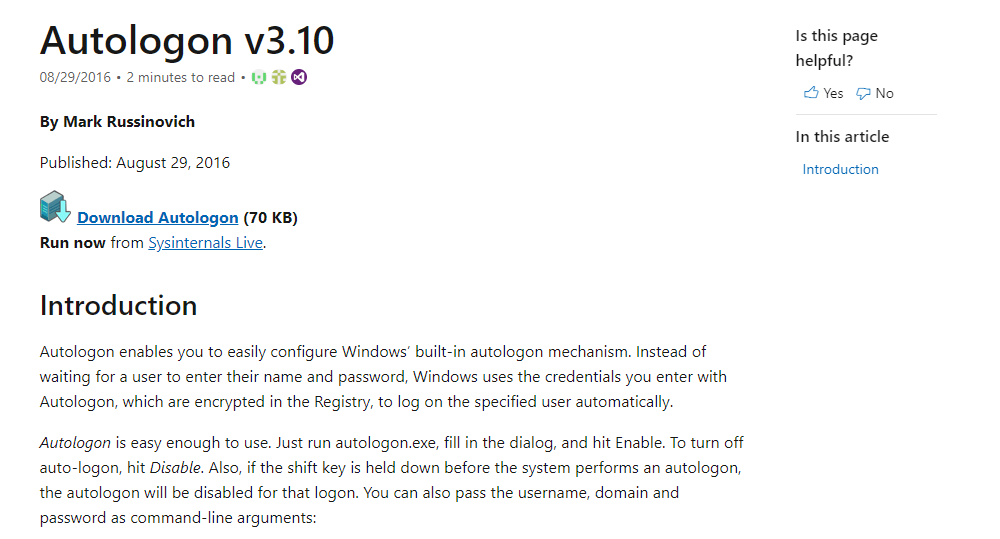
- Ladda ner verktyget från Microsoft.
- Springa verktyget och fyll i lämpliga rutor med den information som krävs.
- Klick Gör det möjligt för att starta tjänsten.
Notera: Om begränsningar för Exchange Activesync-lösenord är aktiverade accepterar Windows inte konfigurationen för automatisk inloggning.
Vill du hoppa över Windows-inloggningsskärmen? Försök använda dessa två metoder
2. Använd Registerredigeraren för att aktivera funktionen
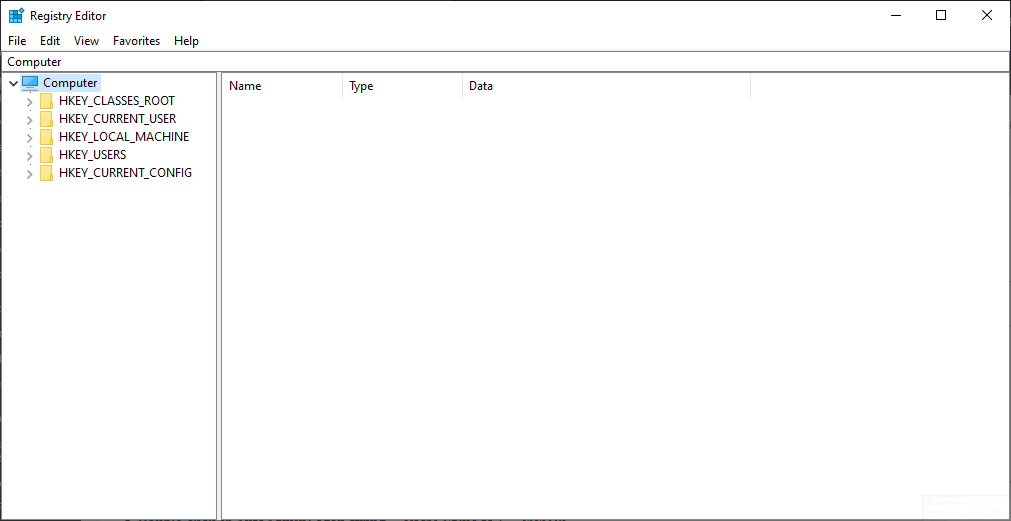
- tryck på Vinn + R på tangentbordet -> skriv regedit -> tryck Stiga på.
- Inne i fönstret Registerredigerare -> navigera till följande plats:
HKEY_LOCAL_MACHINE / SOFTWARE / Microsoft / WindowsNT / CurrentVersion / Winlogon - Använd den högra rutan på Winlogon-registernyckel -> sök efter Standardanvändarnamn och Standardlösenord värden.
-
Dubbelklicka på var och en av strängarna och ställ in Valuteringsdag med ditt användarnamn och lösenord. (om du använder ett Microsoft-konto, lägg till Microsoft-kontot /
) . - Dubbelklicka på AutoAdminLogon-sträng -> ställ in Värde till 1 -> klicka Ok.
- Stäng Registerredigerare och omstart din Windows 10-dator.
3. Använd kommandot netplwiz för att aktivera automatisk inloggning

- tryck på Vinn + R knappar -> typ netplwiz -> träff Stiga på.
- Inuti Användarkonton fönster -> klicka på Fliken Användare -> avmarkera alternativet Användare måste ange ett användarnamn och lösenord för att kunna använda den här datorn.
- Skriv dina uppgifter i Logga in automatiskt dialogruta visas -> tryck Ok -> klicka Tillämpa -> Ok.
- Omstart din Windows 10-dator.
Slutsats
Vi hoppas att dessa metoder har hjälpt dig att kringgå den automatiska inloggningen för Windows 10 som inte fungerar korrekt och att du kan logga in på din maskin utan att behöva ange autentiseringsuppgifter.
Vi skulle gärna veta om den här guiden har visat sig vara till hjälp i ditt fall. Har du några förslag?
Om du vill dela denna information med oss, använd gärna kommentarsektionen som finns nedanför den här artikeln.

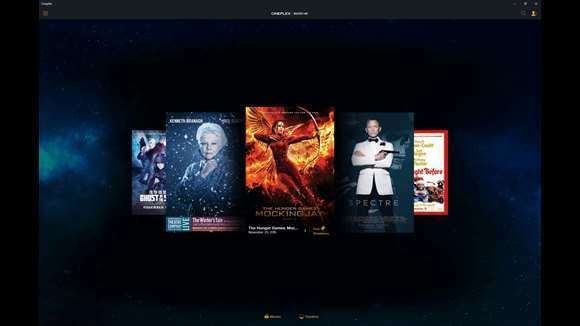
![25 bästa appar för färgväljare för Windows 10 [2020-guide]](/f/f95b1b5911aabf0214fb509cf66acfa4.jpg?width=300&height=460)